‘Конечно, пользователи могут сделать несколько скриншотов своих сообщений или скопировать контакты в текстовый файл, но обычно люди ведут десяток или более чатов. Это займет значительное количество времени», — добавил эксперт.
Как перенести диалоги и чаты из Ватсап в Телеграм
WhatsApp и Telegram — самые популярные приложения для общения в России. По данным пресс-службы «МегаФона», на эти два мессенджера приходится 90% трафика. Многие люди пользуются обоими приложениями, и иногда им необходимо перенести взаимодействие с WhatsApp в Telegram. К счастью, функциональность Messenger позволяет это сделать. В этой статье рассказывается обо всех тонкостях и различных вариантах этой процедуры.
На это есть разные причины. Например, вы переходите с одного мессенджера на другой, потому что Telegram безопаснее, или потому что в нем больше интересного контента, или потому что все ваши друзья пользуются Telegram.
Другой распространенный случай — когда людям, использующим оба мессенджера, необходимо регулярно переносить свои разговоры. Часто это удобнее делать с отдельными сообщениями, но иногда лучше экспортировать весь чат.
Как перенести чат
Способ передачи чатов из Whatsapp в Telegram зависит от смартфона и типа передаваемых данных.
Вы можете передавать только текстовые сообщения или текст + файлы, такие как фото и видео, одновременно.
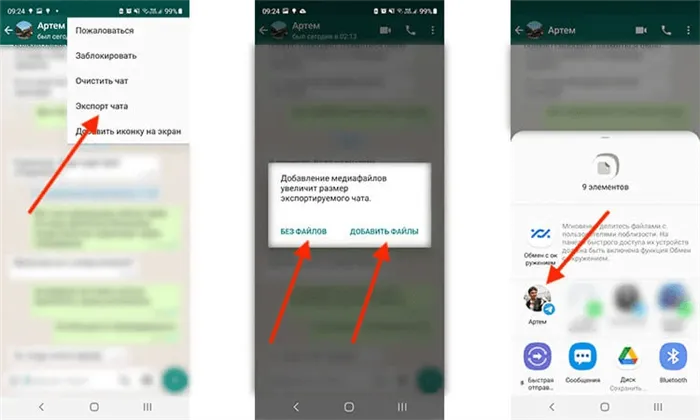
Перенос чатов из WhatsApp в Telegram
В процессе экспорта создается ZIP-файл с данными, вес которого зависит от объема и типа переносимой информации. Голый текст имеет небольшой объем, не более десятка мегабайт, в то время как медиафайлы могут быть размером в несколько сотен мегабайт.
На iPhone
Для передачи используйте функцию «Экспорт чата». Как использовать.
- Во-первых, необходимо обновить приложение Telegram до последней версии. Это можно сделать в магазине App Store.
- Затем откройте WhatsApp.
- Теперь вам нужно войти в чат и нажать на имя другого человека.
- Откроется профиль собеседника, и в нижней части списка вы увидите пункт «Экспортировать чат».
- Нажмите на него и выберите способ передачи разговора: с медиафайлом или без него.
- Будет создан zip-архив и появится форма отправки, где нужно выбрать получателя Telegram, которому вы хотите отправить этот архив.
- При импорте сообщения в чат в конце беседы появится сообщение «Имя контакта?», но при этом будет указано время первоначальной передачи. Сообщение будет отображаться как для вас, так и для собеседника. Вы также можете импортировать сообщения в порядке убывания даты отправки, но в этом случае количество сообщений в чате Telegram должно быть менее 1 000.
- Нажмите кнопку «Импорт».
Также откройте вкладку «Чат» в WhatsApp, не открывая нужный чат, проведите пальцем влево и нажмите «Еще» -> «Экспортировать чаты».
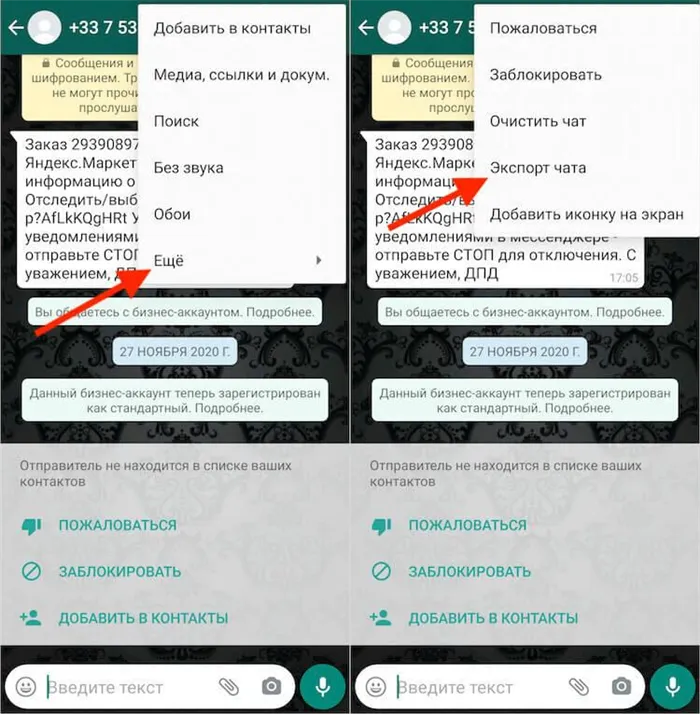
Как экспортировать чаты из WhatsApp на iPhone
Далее выберите, хотите ли вы экспортировать чат с медиафайлом или без него, и таким же образом укажите получателей.
На Android
После того как Telegram разрешил переносить историю чатов из Whatsapp, многие сразу же сделали это; на Android перенос чатов не составляет труда. Необходимо выполнить всего несколько шагов.
- Выберите чаты, которые вы хотите перенести в Whatsapp.
- Вам нужно нажать на три точки в правом верхнем углу и выбрать «Экспорт чатов».
- Укажите, что вы хотите передать: только текст или текст и медиафайлы (фото, видео, аудио).
- Создается ZIP-архив, который можно отправить.
- Здесь выберите пункт назначения и отправителя: укажите контакт Telegram.
- Подтвердите перевод.
После передачи вы можете продолжить разговор в том же чате.
Перенос групповых чатов
Групповые чаты передаются так же, как и обычные чаты, с помощью кнопки «Экспорт чата».
- Выберите группу, которую вы хотите перевести в Telegram.
- Нажмите Options и выберите «Экспортировать чаты».
- Выберите «Без файлов» или «Прикрепить медиафайлы», чтобы передать только текстовые файлы или медиафайлы.
- Укажите контакты в Telegram, которым вы хотите отправить копию чата.
- Откройте раздел «Чат» в WhatsApp.
- Проведите пальцем влево по нужной группе.
- Нажмите «Еще» и в появившемся меню выберите «Экспортировать чат».
- Выберите тип контента (с/без медиафайлов) и укажите, кому в Telegram вы хотите передать контент.
Убедитесь, что ваш собеседник является пользователем Telegram. Тогда вы можете быть уверены, что сможете экспортировать свою переписку из WyatsApp и общаться с ними в другом мессенджере. Пошаговые инструкции о том, как «телепортироваться» в чат.
Можно ли перенести переписку из WhatsApp в Telegram
В своем посте Telegram рассказывает, как перенести чаты из других мессенджеров в свои собственные беседы — вполне естественное развитие для компании, которая только в январе 2021 года зарегистрировала около 100 миллионов загрузок. В настоящее время Telegram заявляет, что пользователи могут импортировать чаты, содержащие видео и документы. В настоящее время поддерживаются следующие приложения: WhatsApp, LINE и KakaoTalk. Если, конечно, последние два могут сравниться по популярности с WhatsApp, у которого 1,5 миллиарда пользователей.
Как Telegram подвергается цензуре и от чего его действительно нужно очистить?
Как перенести чаты из WhatsApp в Telegram на Android
Чтобы заставить чат работать в приложении для Android или iOS, нужно сделать буквально две-три вещи. Это делается в самом приложении, и процедура немного отличается в зависимости от операционной системы. Однако различия незначительны и заключаются всего в нескольких щелчках и движениях.
Чтобы перенести чаты на Android, сделайте следующее
- Откройте приложение WhatsApp и определите, какой чат вы хотите передать.
- Откройте это общение.
- Нажмите на три точки в правом верхнем углу.
- Нажмите «Еще».
- Выберите «Экспортировать чаты».
- Решите, хотите ли вы передавать только текстовые сообщения или также и вложения.
- Выберите контакты в своем аккаунте Telegram в качестве «Destination».
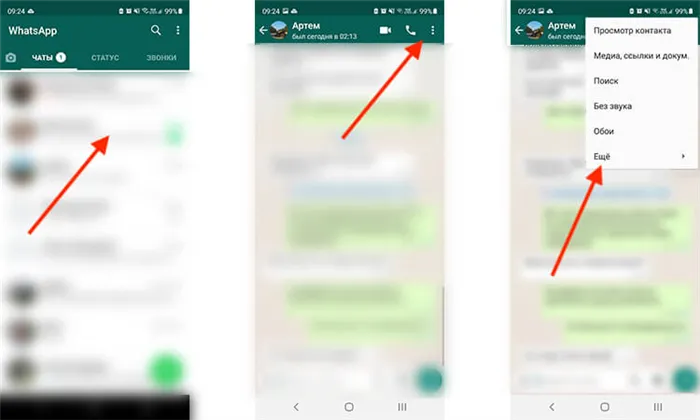
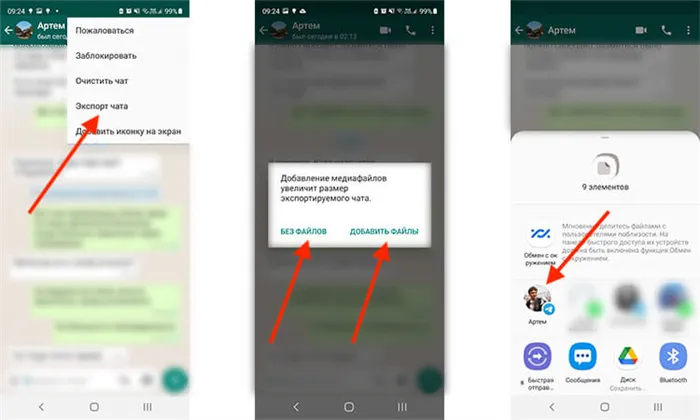
Если вы позволите приложению сделать все за вас, вы сможете распределить переписку в Telegram по категориям в зависимости от роли. Действительно, сообщения будут отсортированы в правильном порядке, но с одной и той же датой, т.е. датой импорта. Обычно на их месте пишут время отправки/доставки. Появится примечание, указывающее на то, что сообщение было импортировано.
Теперь вы можете продолжить общение, а человек, которому вы хотите передать общение в Telegram, получит уведомление о том, что передача состоялась и общение осталось.
Павел Дуров предупреждает о платных функциях и рекламе в Telegram
Выберите, что вы хотите передать (текст и вложения тоже), выберите пункт назначения и наслаждайтесь анимацией, когда утки разбивают все ваши сообщения на фрагменты.
Импорт переписки из «Ватсап» в «Телеграм» на «iOS»
Перенос чатов и сообщений из What’s App в Telegram на iOS отличается только поначалу. Выберите чат, проведите пальцем влево и откройте вкладку «Еще». Затем «Экспорт чатов» и выполните те же действия, что и выше.
- Импорт индивидуальных и групповых чатов предлагается как с медиафайлами, так и без них.
- В настоящее время возможны переводы из социальных мессенджеров, таких как LINE и KakaoTalk.
- Передача чатов в Telegram предлагается с версии 7.4 мессенджера.
- для импорта разговоров из групповых чатов необходимо иметь права администратора группы. Без них права не могут быть переданы.
- Если для экспорта требуется менее 1000 сообщений чата, они будут отображаться в хронологическом порядке в соответствии со временем отправки сообщения после экспорта. Более 1 000 — «Импорты» отображаются по дате импорта текущей передачи чата. Однако весь импорт все равно будет введен в чат с пользователем в конце переписки.
- При передаче разговора важно, чтобы вы находились в списке контактов человека, с которым произошел разговор. В противном случае вас ждет катастрофический сбой.
Альтернативный способ переноса чатов из «Whatsapp» в «Telegram»
Проект доступен на GitHub и называется ‘TLImporter’. Главное отличие заключается в том, что вы можете перемещать свои взаимодействия в «Telegram» на вкладку «Сохраненные сообщения», не требуя согласия другой стороны. Подробнее об этом интересном проекте вы можете прочитать в соответствующем источнике.
Не все недовольные зрители, которые хотели отключиться от What’s App, решили перейти на Telegram.
В Гонконге, например, набирает популярность известный мессенджер ICQ, о чем свидетельствует статистика Google Trends. За последние пять лет количество запросов достигло исторического максимума.

Россия не стала исключением, многие «не заметили», установили и активно пользуются обновленной ICQ.
Другие варианты включают.
- Приложение Signal, которое по принципу работы похоже на Wats Up. Регистрация легко осуществляется с помощью номера телефона. Сама программа шифрует связь и все сообщения с помощью встроенного алгоритма, к которому не могут получить доступ разработчики. В дополнение к приложению на компьютер устанавливается мессенджер.
- «Threema», к которой на данный момент предъявляются самые высокие требования по безопасности. Нет необходимости регистрироваться с помощью электронной почты или номера телефона, она легко устанавливается на ваш компьютер и прекрасно работает на всех основных операционных системах.» «Windows», «macOS» и «Linux». За это взимается плата, но большинство пользователей считают ее разумной.
Новая политика Facebook в отношении What’s App, мессенджера Facebook, которая понравилась многим интернет-пользователям, отпугнула многих пользователей, которые хотят всегда сохранять свое право на конфиденциальность данных о своих коммуникациях. В наше время такой выбор есть не у всех. Именно поэтому перенос и экспорт бесед и групповых чатов из Whatsapp в Telegram является простым и эффективным своевременным инструментом не только для увеличения числа пользователей, но и для сохранения важных данных в тайне без вмешательства в частную жизнь пользователей.
Ваши данные — это ваш бизнес. По этой причине пользователи Telegram могут не только экспортировать историю своих сообщений, но и удалять сообщения, не оставляя следов в любое время для всех участников переписки.
На компьютере
Один из способов — импортировать чаты в «Избранное». Этот способ удобен тем, что не требует согласия партнера по чату: важные сообщения можно экспортировать из WhatsApp и перенести в сохраненные сообщения Telegram.
- предполагается, что он является зарегистрированным пользователем WhatsApp и должен быть открыт.
- и выберите разговор, который вы хотите экспортировать.
- и нажмите Экспортировать чат.
- вам нужно будет отправить чат на электронную почту или в облачное хранилище. Куда вы отправите его, зависит от вас — просто убедитесь, что TXT-файл находится на вашем компьютере.
Все готово, вам нужно перенести чат в Telegram.
- Запустите программу TLImporter.
- для импорта чата, нажмите Enter.
- вам нужно будет войти в Telegram с номером своего мобильного телефона.
- введите проверочный код в поле для кода.
- решает, хотите ли вы переместить чат или оставить его в «Избранном»; если вы напишете букву «N», он останется в вашем «Избранном».
- в TXT-файле или переместить его в TLImporter.

- должно быть имя в том виде, в котором оно отображается в передаваемом файле WhatsApp.
- не должны забывать о другой стороне. Имя также должно быть введено как в экспортированном файле мессенджера.
- должны всегда активировать передачу данных. Для этого проверьте настройки и введите !
- для завершения миграции и нажмите Enter для выхода.
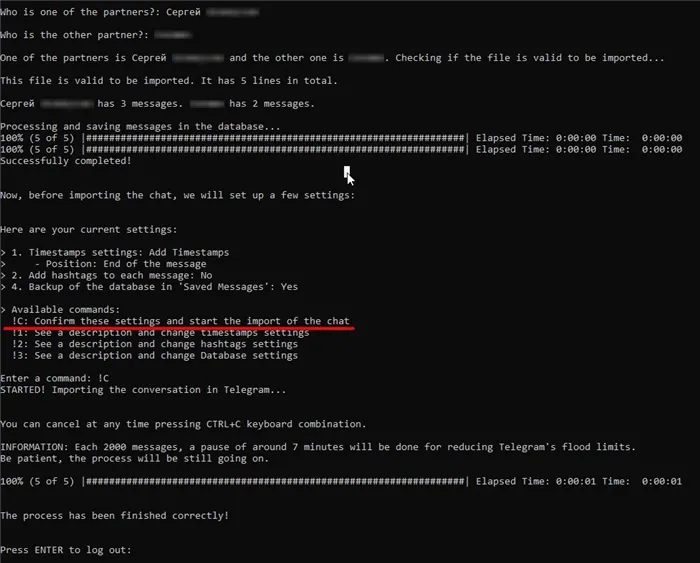
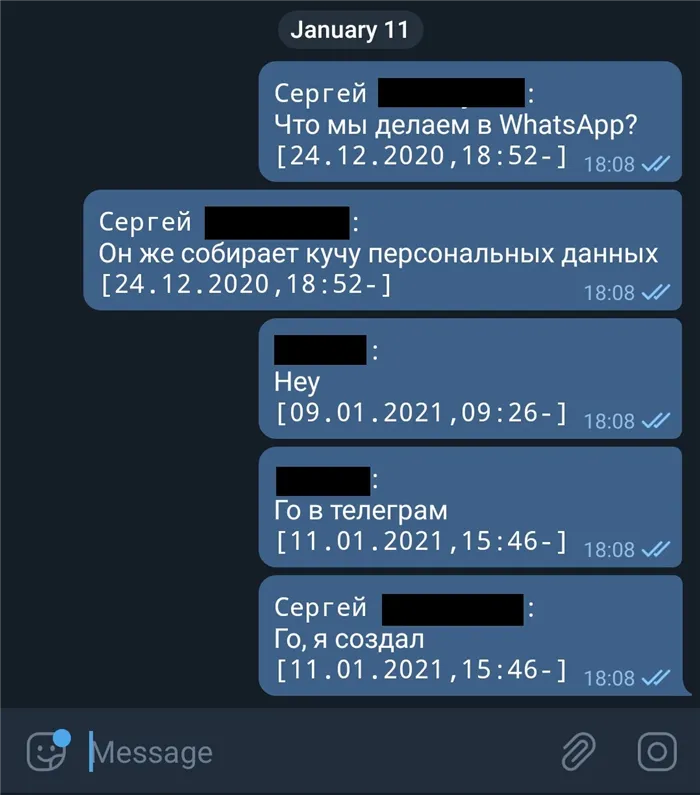
Сообщения не разделены и могут быть не очень удобны для чтения. По крайней мере, вы экспортировали общение в Telegram. Чат сохраняется.
Как экспортировать групповой чат из WhatsApp в Telegram
Помимо возможности пересылать переписку с одним собеседником, вы также можете экспортировать групповые чаты. Вы можете обнаружить, что голосовые сообщения и музыкальный плеер улучшают ваше взаимодействие с другими пользователями.
Следуйте определенному плану. Не сильно отличается от других алгоритмов. Все просто и понятно.
- Вам необходимо воспользоваться WhatsApp и зарегистрироваться.
- Станьте групповой беседой Если у вас их несколько, решите, какое общение важнее для экспорта в Telegram.
- Выбрав групповой чат, проведите по нему влево.
- и нажмите «Экспортировать чаты» (вместе с ним можно перемещать вложения).
- чтобы просмотреть архив группового чата, нажмите «Поделиться» и выберите мессенджер, в который вы хотите перенести чат. В вашем случае, как указано выше, это Telegram.
- вы можете создать новый чат или импортировать переписку в существующий чат.
- ожидает завершения экспорта. Это займет некоторое время. После завершения передачи вы увидите, что корреспонденция была импортирована в Messenger, и вы можете проверить вложения, если хотите передать и их. Вы можете связаться со своими контактами, чтобы убедиться, что все в порядке.
Пожалуйста, посмотрите скриншоты, чтобы полностью понять процесс перевода. Это легче понять, если использовать пример, иллюстрирующий процесс.
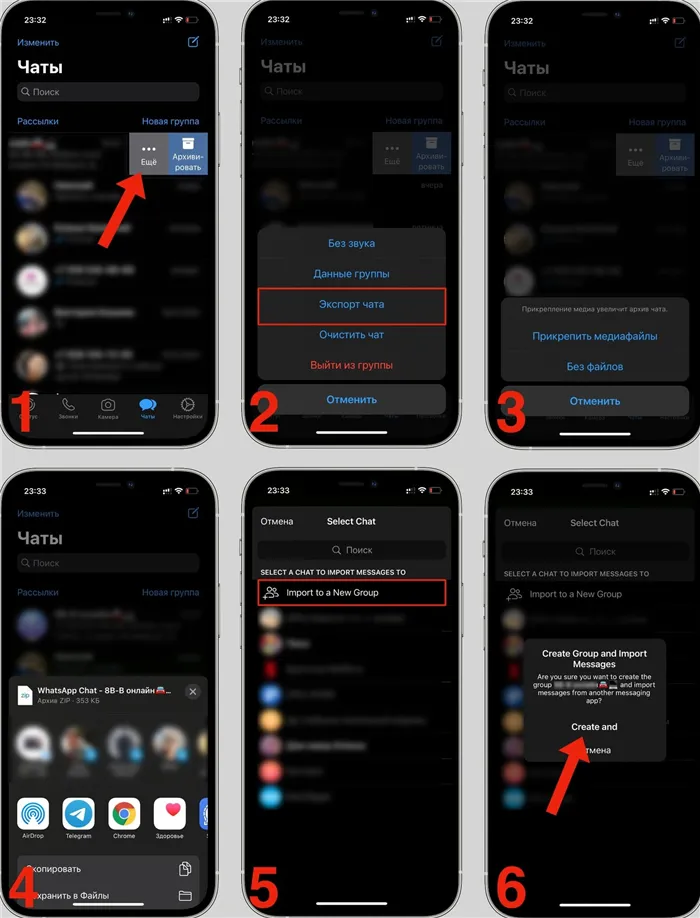
Процедура экспорта аналогична. В частности, Android и Iphone. Поэтому все, что вам нужно сделать, это четко следовать написанному плану.
















